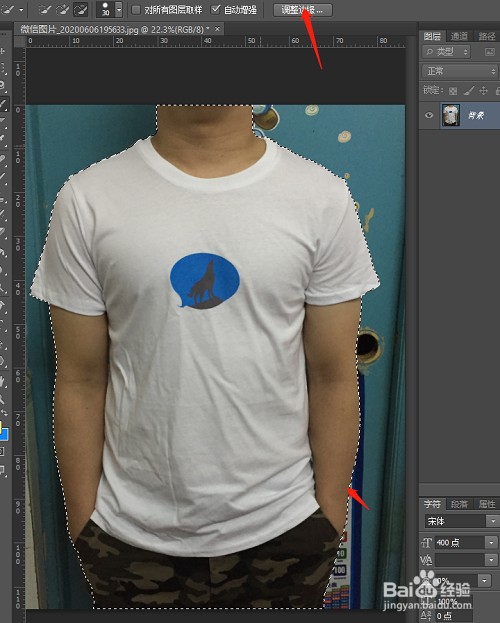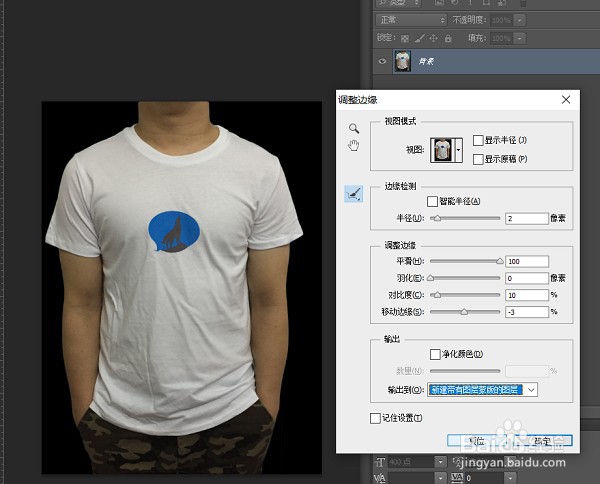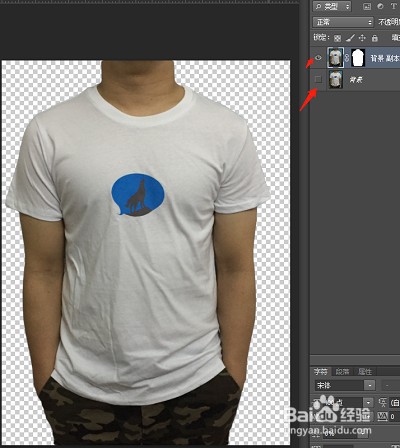ps如何使用快速选择工具抠图
1、1.ps打开图片,现在想把穿体恤的帅锅抠出来,换一下背景。
2、2.在工具面板上选择快速选择工具,鼠标在人物身上点一点就可以扩大选区,如果画笔太大可以在英文输入状态下使用中括号键调整,如果点选时选了多余的部分可以按住alt键后鼠标点选多余的选区部分就会去掉超出的选区,尽量选细致一点。
3、3.选区选好后点击上图的调整边缘,如果您的选区没有紧贴人物身体外围,也就是选区外围和抠图对象外围有一定的空隙就可以调苻抽苍黪整合适半径,铺色就会把间隙自动识别去除。一般套索工具选区时可能会有间隙,我这里间隙基本没有所以我调小一点半径2,调整了半径之后图像边缘就会模糊,把对比度设置为10,看到图像外围好多小毛刺所以就设置平滑100,我担心扣的图边缘有以前背景的杂色,我就设置移动边缘为-3使选区向内部收缩-3,这些参数你自己调整出自己理想的状态为止。
4、4.选择输出到新建带有图层蒙版的图层后就会在图层列表中出现,我关闭背景图层可见性,最终效果,更多抠图教程可以参考:http://www.plantcode.cn/chapter/2125。
声明:本网站引用、摘录或转载内容仅供网站访问者交流或参考,不代表本站立场,如存在版权或非法内容,请联系站长删除,联系邮箱:site.kefu@qq.com。
阅读量:35
阅读量:48
阅读量:66
阅读量:38
阅读量:75